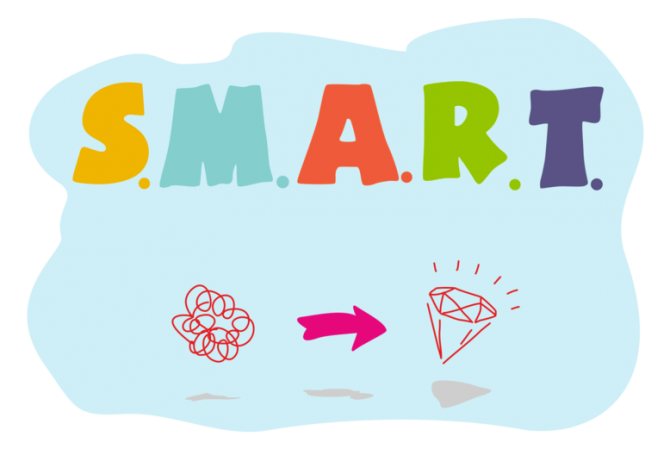Как обновить телевизор lg smart tv: пошаговая инструкция
Содержание:
- Обновление с помощью USB-флешки
- Процесс обновления
- Советы и рекомендации
- Подготовка к обновлению прошивки
- Необходимость обновления программного обеспечения
- Последовательность обновления
- Как понять, что вышло новое обновление
- Порядок вещей для производителя «LG SmartTV»
- Как понять, что вышло новое обновление
- Необходимость обновления веб-браузера на телевизоре LG Smart TV
- Особенности LG TV
- Как прошить LG
- Процедура обновления
- Виды браузеров, функциональные возможности
- Функция «Обновление в режиме ожидания»
Обновление с помощью USB-флешки
Если у вас нет возможности подключить телевизор к Интернету, вы можете скачать прошивку на флеш-накопитель, а оттуда уже установить ее на компьютер:
- Установите точно модель вашего телевизора. Если паспорт от телевизора не сохранился, код или модель телевизора следует поискать в Меню — Поддержка (в зависимости от марки телевизора, кнопки меню могут отличаться). Ни в коем случае нельзя устанавливать на устройство прошивку другой модели! Это непременно приведет к поломке телевизора. Будьте внимательны!
- Зайдите на сайт производителя вашего телевизора и на вкладке Поддержка найдите файлы прошивки для своей модели телевизора.
- Скачайте архив с прошивкой на ваш компьютер.
- Разархивируйте скаченные файлы на флешку и подключите ее к телевизору.
- При подключении usb-накопителя, в зависимости от марки производителя телевизора, сообщение о наличии обновлений ПО может как появиться автоматически, так и не появиться. Если вы вставили флешку, а никаких сообщений не всплыло, зайдите в Меню – Поддержка – Обновление ПО и выполните обновление прошивки по USB.
- Дождитесь, пока телевизор сам выключится и включится вновь. Это будет сигналом, что обновление прошло успешно.
Вам также могут быть полезны статьи Как подключить роутер к телевизору и Как подключить второй телевизор.
Процесс обновления
В современных телевизорах проверку и загрузку программ поручают ОС, поставив в настройках галочку против «Автоматически устанавливать обновления». Эта функция имеется в продукции LG, Samsung, Sony и других брендов. Вносимые разработчиками изменения направлены на устранение ошибок и полную автоматизацию поддержки новых версий программ. Внедрение автоматического обновления приложений «Ютуб» невозможно из-за многочисленного парка устаревших телевизоров.
Замена прошивки в моделях, произведенных до 2012 г., не решает проблему вследствие ограничений, накладываемых их аппаратной частью.
На телевизорах Samsung
Порядок действий при самостоятельном обновлении YouTube в телевизорах Самсунг зависит от модели, поэтому начинать следует с посещения сайта производителя и чтения документации. Перед началом работ телевизор необходимо выключить и ожидать несколько минут. Далее включаем устройство, и если не обновляется «Ютуб» на телевизоре Самсунг, тогда переходим к магазину приложений на официальном сайте. В строке поиска вводим «YouTube» и устанавливаем приложение.
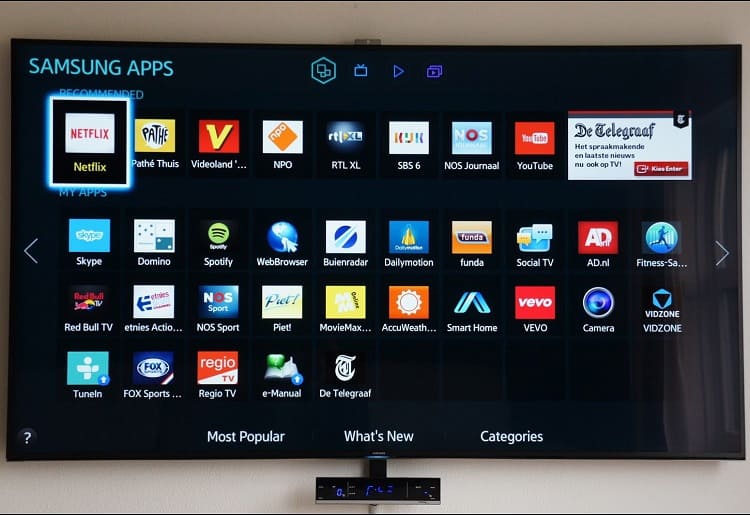
Двойным кликом по файлу запускаем загрузку и ожидаем окончания обновления. Для отдельных моделей Самсунга может потребоваться программное обеспечение других разработчиков.
Панельные LG
Исчезновение пиктограммы YouTube на телевизоре LG чаще всего вызвано установкой обновленной версии прошивки. Из-за некорректного взаимодействия с прошивкой приложение постоянно требует произвести обновление. Решается проблема загрузкой приложения с официальной страницы магазина LG store и его инсталляцией. Установленное ПО запустится автоматически и само осуществит настройку требуемых параметров.
Sony Bravia
Сложности с просмотром контента на «Ютуб» чаще всего возникают у модели Sony Bravia. Ранее для просмотра контента YouTube использовалось приложение Opera Store. На сегодня оно сменило название на Vewd и не использует старые программы. В устройствах остался только ярлык от уже не существующего приложения.

Если кроме заставки «Ютуб» на экран ничего не выводится и в плей-маркете SONY нет искомого ПО, тогда нужно выполнить шаги:
- войти в раздел «настройки» телевизора;
- найти меню с клиентской поддержкой Sony;
- нажатием кнопки подтвердить выбор;
- персональные настройки будут инициализированы и на экране высветится предупреждение об уничтожении всей информации приложения;
- еще раз нажать «ОК».
После этой операции сохраненные логин и пароль аккаунта на «Ютуб» нужно вводить заново.
На других телевизорах
В телевизорах брендов BBK и DEXP обновление приложений осуществляется при помощи Smart TV и производится в такой последовательности:
- запускается программа Смарт ТВ и нажимается кнопка «А» на пульте ДУ;
- в поле логина вводится слово «develop», пароль заполнится автоматически;
- ставится галочка, чтобы эти данные сохранились;
- нажимается пункт меню «Tools»;
- принимаются условия лицензионного соглашения;
- нажимается «ОК»;
- прописывается IP-адрес 46.36.222.114 и нажимается кнопка «ОК»;
- нажимается кнопка меню «синхронизация приложений пользователя»;
- через 40 секунд перезапускается приложение смартхаб;
- подтверждается окончание настройки кнопкой «выход».
Советы и рекомендации
При обновлении веб-браузера на телевизорах Smart TV необходимо соблюдать некоторые правила.
При использовании варианта обновления софта через USB-накопитель могут возникать небольшие неполадки. Если при подключении флешки телевизор не видит новую версию ПО, то нужно отформатировать накопитель. Это нужно сделать перед работой с телеприемником. Как правило, после форматирования проблема исчезает.
Возможной причиной того, что телевизор не видит загруженный софт, часто является неправильное подключение или сбой при соединении. Для устранения неполадок необходимо вытащить флешку, выйти из меню на телевизоре и подождать пару минут. После чего снова подключить накопитель и зайти в раздел системы.
При отказе запуска обновления через интернет нужно выключить телевизор из сети и подождать 5 минут. Затем включить технику, а в качестве источника сигнала выбрать «ТВ». Если проблема остается, необходимо убедиться в доступе к интернету, проверив настройки подключения сети. Такие действия тоже подразумевают выход из меню системы и повторный вход через некоторое время.
А также к поломке техники может привести отключение телевизора от сети во время обновления ПО. Не рекомендуется вытаскивать внешний накопитель во время загрузки софта. Это тоже может привести к сбоям в системе и некорректной работе программ.
Любой вариант обновления предусматривает бесперебойный доступ к сети. Аварийное выключение телевизора может вызвать серьезные проблемы в работе телевизора. В данном случае самостоятельное решение проблемы не поможет. Необходимо обратиться в сервисный центр.
Если веб-браузер не подключается к интернету, необходимо сбросить настройки программы и перевести режим работы «По умолчанию». Для этого нужно открыть браузер, перейти в меню настроек, выбрать пункт «Общие» и нажать на «Сброс настроек». После этого браузер рекомендуется перезагрузить.
После обновления может возникнуть проблема нехватки памяти. Это возникает тогда, когда пользователь пытается открыть какой-либо сайт с медиафайлами. Такая ошибка может возникать и при наличии достаточного количества памяти. Чтобы устранить неполадку, на пульте ДУ надо нажать клавишу Smart или Home. Затем необходимо открыть настройки, перейти к параметрам функции Smart TV и выбрать пункт «Очистка кеша».
Иногда обновление браузера на телевизорах Smart приводит к некоторым проблемах в работе. Устранить их поможет инициализация или откат к старой версии. Для этого нужно зайти в меню настроек и в разделе «Поддержка» выбрать пункт «Инициализация». В появившемся окне появится список установленных программ, в котором нужно найти браузер и нажать на клавишу «ОК». После этого телевизор совершит перезагрузку. Если проблема остается, в этом же разделе есть пункт «Устранение проблемы обновления».
Обзор браузера телевизора LG47LA660-662V смотрите далее.
Подготовка к обновлению прошивки
Прошивку на телевизоре LG Смарт ТВ можно сделать в несколько способов, при этом каждый из них имеет свои положительные качества.
Весь процесс прошивки происходит в три этапа:
- подготовка;
- прошивка с флэшки;
- прошивка через интернет.
В случае выбора обновления через флэшку важно знать модель телевизора, которую можно просмотреть в его настройках и посмотреть установленную версию обновления. Для этого следует:
Для этого следует:
- нажать на пульте к телевизору кнопку SETTINGS;
- во всплывшем меню нажать «Поддержка»;
- выбрать в нем пункт «Информация о продукте/услуге»;
- после чего произойдет открытие окна, где можно увидеть модель Смарт ТВ и состояние текущей версии прошивки;
Полученную информацию следует сохранить, например, сделать фото на мобильник.
В процессе прошивки нужно:
- не выключать технику;
- в случае с флэшкой нужно скачать ПО с сайта производителя, которое точно подходит для модели Смарт ТВ;
- в процессе установки прошивки недопустимо вытягивать флэшку с ТВ, нажимать на кнопки и дергать штекеры.
Необходимость обновления программного обеспечения
Работу любого СМАРТ-телеприемника обеспечивает встроенная операционная система (ОС). Причем некоторые производители оборудуют свои изделия собственной платформой (например, ОС Tizen в СМАРТ-ТВ Samsung), а другие предпочитают покупать ПО у популярного специализированного поставщика (как Sony и Philips, телеприемники которых работают на базе Android). Что касается компании LG Electronics, то она во всех своих СМАРТ-телеприемниках до 2014 года использовала ОС NetCast, а в моделях более позднего выпуска применяется усовершенствованная платформа WebOS.
Инженеры компании LG Electronics постоянно улучшают и модифицируют свои ТВ-приемники. Совместно с другими разработчиками программного обеспечения они периодически выпускают новые версии отдельных компонентов, которые вносят изменения как в приложения, так и в системные настройки техники. При этом каждая последующая прошивка устраняет выявленные ошибки, стабилизирует работу ОС и повышает комфортность управления телевизионным приемником.
Однако эти изменения могут оказаться несовместимыми с версиями как непосредственно платформы, так и «вшитых» в нее браузера и приложения СМАРТ-ТВ. В конечном итоге при эксплуатации ранее выпущенных моделей их владельцы могут столкнуться, например, с такими техническими проблемами:
- длительная загрузка браузера;
- блокировка каких-либо IP-адресов;
- сбой в работе встроенного флеш-плеера.
Кроме того, в зависимости от модели телевизионного приемника нередко возникают и другие неполадки, например, техника не реагирует на пульт.
Важно! Чтобы решить проблему некорректной работы СМАРТ-телеприемника, его следует перепрошить, а чтобы избежать этих неприятных моментов в будущем, необходимо данную процедуру выполнять регулярно.
Последовательность обновления
Скачанное на компьютер обновление нужно скопировать на флешку, в её коренную папку. Алгоритм процедуры включает в себя:
-
Распаковывание на свой компьютер скачанного с официального сайта ЛЖ архивного файла, после чего должен быть получен файл в формате .epk. При наличии двух или более файлов, что может быть, если пользователь не регулярно обновлялся, устанавливать их на телевизор Смарт ТВ LG следует по очереди, в последовательности от меньшей версии к большей, чтобы прошивка была корректной;
-
Отформатировать флэшку или взять полностью пустую, после чего вставить её в USB порт, создать папку, назвав её LG_DTV (только так и никак иначе);
-
Скопировать распакованные файлы в созданную папку на флэшке – оттуда далее и будет считывать информацию Смарт ТВ;
-
Вынуть флешку из порта компьютера и вставить её в порт телевизора или присоединённого к нему дополнительного приёмника, если есть. Обновление после вставки носителя, не требует от пользователя дополнительных действий. Всё происходит автоматически;
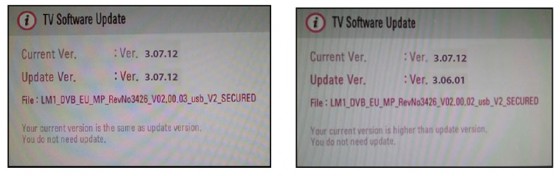
-
После подсоединения носителя, на телевизионном экране появится окошко, в котором отобразятся сведения о текущей версии программного установленного обеспечения и ниже версия обновления, записанного на носитель (если версия актуальной прошивки показана ниже той, которая есть сейчас, значит, пользователь неправильно выбрал файл с сайта);
-
Когда прошивка будет завершена, на экране появится сообщение об этом (Upgrading Completed).
Как понять, что вышло новое обновление
Прошивка — это программное обеспечение, позволяющее использовать все возможности современных телевизоров. Телевизоры LG работают под управлением операционной системы WebOS, и для того, чтобы владельцы устаревших моделей могли наслаждаться новыми опциями, производитель выпускает новые версии программного обеспечения. Необходимо скачать и установить обновления программного обеспечения для телевизоров LG, иначе процесс произойдет автоматически.
Теперь, когда речь идет о том, как узнать, доступно ли новое обновление программного обеспечения на LG TV. Компания избавила своих клиентов от необходимости следить за обновлениями программного обеспечения. С тех пор бренд разработал систему автоматического уведомления клиентов о выходе новой версии.
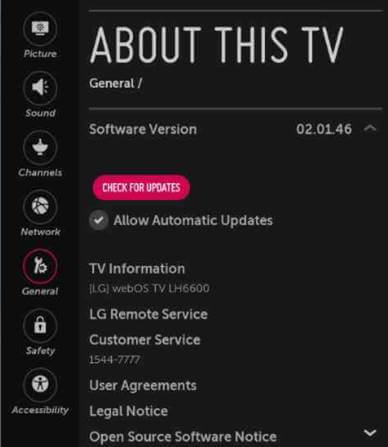
Для этого активируются специальные серверы, на которых хранятся последние версии. Когда новое программное обеспечение доступно, сервер посылает сигнал устройству в автоматическом режиме, после чего появляется окно с предложением выполнить автоматическое обновление LG TV, загрузив новую версию. Это альтернатива обычной загрузке с сайта компании.
Порядок вещей для производителя «LG SmartTV»
Корейская компания развернулась на 180º, и оставила за собой право записывать все привычки просмотра телезрителей. Цель — делиться этими данными со всеми другими, несмотря на строгие законы о защите конфиденциальных сведений.
Что важно для конечного потребителя умного сервиса? Если тот не согласен с выдвинутыми условиями, которые даёт обновление прошивки телевизоров LG, многие функции «SmartTV» становятся недоступными. Порядком вещей считается новая прошивка, где специалистами LG удаляется возможность для пользователя переключать звуковые дорожки при локальном воспроизведении DLNA (Digital Living Network Alliance)
Порядком вещей считается новая прошивка, где специалистами LG удаляется возможность для пользователя переключать звуковые дорожки при локальном воспроизведении DLNA (Digital Living Network Alliance).
Когда потенциальный клиент устанавливает телевизор LG на несуществующий шлюз, чтобы исключить отправку конфиденциальных данных на сервера LG, становится невозможным подключение к локальному NAS (Network Attached Storage). При этом локальное хранилище NAS находится в том же сегменте сети.
Умные телевизионные панельные приёмники требуют постоянного подключения к сети Интернет и только в этом случае предоставляют пользователю ряд интересных функций
Ещё один негативный фактор – несмотря на регулярно проявляющиеся ошибки и удаление функций прошивок, компания LG не предлагает журналы изменений. Поэтому, если пользователь обновляет прошивку телевизора в надежде получить какие-то улучшения/исправления, прежде всего он получает новые условия, с которыми его вынуждают согласиться.
Учитывая, что фирма LG не предлагает никакого способа понижения версии прошивки телевизора, пользователь неожиданно для себя остаётся с устройством, наделённым меньшим количеством функций и большим числом «шпионов».
К счастью, всегда находятся «народные» специалисты, способные решить проблему и пересмотреть процесс обновления прошивки телевизоров LG, предоставив владельцам телевизоров то, чего требуется по существу. В частности, разработана методика перевода «SmartTV LG» на пониженную версию прошивки в случае необходимости. Рассмотрим этот процесс.
Как понять, что вышло новое обновление
Прошивкой называют программное обеспечение, благодаря которому запускаются все функции современных телевизоров. В частности, ТВ-панели LG работают на операционной системе webOS, которая ставится на заводе изготовителе. Компания заботится о своих пользователях и постоянно работает над тем, чтобы функциональность ТВ-устройств не падала. А чтобы старые модели также радовали своих владельцев, выпускаются новые версии программного обеспечения, которые необходимо всем скачивать и обновлять.
Следить за обновлениями не придётся, так как компания LG разработала системы автоматического оповещения пользователей о выходе новой версии. Для этого запущены специальные серверы, на которых хранятся новые версии. После появления нового ПО, сервер в автоматическом режиме посылает сигнал на телевизор LG и предлагает пользователю выполнить автоматическое обновление. Это своего рода альтернатива простому скачиванию с официального сайта. Нюанс состоит в том, что владельцы LG телевизоров на сервер попасть через браузер не могут и проверить наличие новой версии также. Остаётся только дожидаться сигнала с сервера.
Виды прошивок для телевизоров LG
Существует 2 вида программного обеспечения: официальное (стабильное) и тестовое, которое доступно только бета-тестировщикам. На все телевизоры рассылается только официальная стабильная версия, в которой устранены проблемы и ошибки предыдущей, а также добавлены некоторые изменения.
Бета-версии рассылаются определённым людям, которые заключили договор с компанией и заняты тем, что проверяют работоспособность программного обеспечения. Особенность в том, что это версия может никогда не стать стабильной и исчезнуть с сервера, а может и остаться в рабочем варианте.
Обновление телевизора LG через провод
Для обновления прошивки телевизора LG специалисты рекомендуют использовать соединение через роутер, т.е. фактически телевизор и провайдер подсоединены к одному роутеру при помощи Ethernet-кабеля. Напрямую подсоединение не рекомендуется, потому что потребуется постоянно вводить пароль и логин. Чтобы подключить ТВ через роутер, необходимо:
- вставить кабель WAN в маршрутизатор, а в ТВ-панель и роутер соединить кабелем LAN, при этом внимательно следите за обозначениями на портах, чтобы не ошибиться;
- на телевизоре зайти в «Меню» и в «Настройки»;
- потом зайти в пункт «Сеть» и «Настройки сети»;
- выбрать тип соединения «Кабель»;
- подождать до полного завершения подсоединения и появления надписи об успешном установлении связи.
Теперь настало время обновить прошивку на телевизоре LG:
- выбрать «Меню» и далее пункт «Поддержка»;
- затем этого нажать «Обновление ПО» и «Обновить сейчас», после чего ТВ-устройство проверит наличие новой версии;
- если новая версия будет найдена, то пользователю предложат «Обновить сейчас?», нужно нажать «Да»;
- подождать, пока прошивка установится, устройство перегрузится и снова включится.
Обновление прошивки телевизора LG при помощи USB-флешки
Обновить прошивку телевизора LG через usb советуют все специалисты, потому что это самый стабильный и проверенный способ. Даже если у вас LG Smart TV, и прошивка может установиться по интернету, лучше остановиться на использовании флеш-накопителя. Метод надёжен тем, что соединение не прервётся в любой момент, и ПО корректно установится. Те, кто не знает, как установить прошивку на телевизор LG, могут воспользоваться пошаговой инструкцией:
- Зайти на сайт LG и в поиске задать свою модель ТВ. Точный номер модели можно посмотреть на наклейке на задней стенке корпуса устройства или через «Меню» в «Настройки», потом «Поддержка» и «Информация о продукте».
- Открыть страницу модели и нажать «Техническая поддержка».
- Во вкладке «Обновление ПО» находится файл с прошивкой. Скачать его.
- Флешка должна быть предварительно отформатирована, и в ней создана папка LG-DTV. Архив с обновлением скачать и распаковать в эту папку.
- Включить ТВ-устройство и вставить флешку в USB-разъём.
- Появится предложение обновить программное обеспечение. Нужно согласиться и дождаться завершения процесса.
Если вы не знаете и не хотите разбираться в том, где скачать необходимые файлы прошивки, то вариант с обновлением по интернету для вас. Однако интернет-соединение должно быть скоростным и стабильным, чтобы не прервалось в самый неподходящий момент.
Необходимо выполнить следующие действия:
- Зайти в «Меню», затем выбрать «Настройки», далее «Поддержка» и «Обновление ПО».
- Нажать «Проверить наличие обновлений».
- Если обновление существует, то телевизор спросит, можно ли выполнить перепрошивку.
- Ответьте «Да».
При выборе такого варианта скачивание и загрузка файлов не потребуется, потому что программа выполнит всё сама.
Необходимость обновления веб-браузера на телевизоре LG Smart TV
Так как бо́льшая часть функционала LG Smart TV завязана на работе встроенного внутрисистемного браузера, то его необходимо регулярно обновлять. Особенно это становится актуально, когда компания LG совместно с другими поставщиками дополнительного ПО выпускает новые версии отдельных компонентов/инструментов для своих телевизоров. Такое «инструментальное» обновление обычно вносит ряд изменений в приложения и системные настройки, которые могут стать несовместимы с текущей версией браузера. И в этом случае пользователь может столкнуться с рядом технических проблем:
- долгой загрузкой браузера. Может увеличиться время ожидания запуска, отклика и загрузки страниц/вкладок/приложений;
- блокировкой IP-адресов ряда онлайн-ресурсов. Из-за сбоя в базе данных «чёрного списка вредоносных сайтов» могут перестать загружаться отдельные сайты;
- нарушением в работе браузерного Adobe Flash Player. По этой причине могут перестать отображаться медиафайлы: картинки, видео и т. д.;
-
другими проблемами, которые могут зависеть от конкретной модели телевизора.
Особенности LG TV
Smart-TV отличается от привычного телевидения дополнительными функциями, позволяющими владельцам техники пользоваться интернетом и онлайн-приложениями. Основой для доступа в сеть стала операционная система Webos, которая в 2012 году поступила в свободное пользование, а год спустя уже использовалась корпорацией LG
Если заострить внимание на особенностях телевизоров, окажется, что они:
- допускают жестовое управление с помощью пультов MagicRemote;
- поддерживают управление голосом;
- позволяют создать собственную локальную сеть для быстрого доступа к сторонним устройствам;
- способны совмещать несколько активных функций одновременно (например, просмотр телевидения и видеоигру).
Существуют и другие особенности, выделяющие технику LG на общем фоне.
Как прошить LG
Перед началом процесса обновления важно понимать, что данная операция требует точного порядка действий. Несоблюдение какого-то из этапов может привести к тому, что техника выйдет из строя
Приведем список основных требований при прошивке:
- не выключать устройство в момент установки обновления;
- при установке с флешки не отключать ее до окончания процесса;
- использовать программное обеспечение для конкретной модели;
- не нажимать кнопки на пульте дистанционного управления.
Обновление ПО на телевизоре LG напрямую через интернет
Наиболее простой и удобный способ как прошить телевизор lg осуществляется через интернет. Поэтому, если устройство подключено к высокоскоростному интернету через Wi-Fi или кабель, рекомендуется использовать этот способ обновления программного обеспечения.
При скачивании важно соблюдение двух условий: стабильная передача данных и высокая скорость, так как некоторое ПО для электроники от LG весят 0,5-1 Гб
Сам процесс обновления через интернет прост, необходимо:
- Нажать на пульте дистанционного управления кнопку «Settings».
- Выбрать пункт «Поддержка».
- Перейти на вкладку «Обновление программного обеспечения».
- Нажать кнопку «Проверить наличие обновления».
- В открывшемся окне выбрать новую версию и нажать «Обновить».
Начнется процесс загрузки новой версии, который можно скрыть с экрана и продолжить просмотр телеканалов или фильмов. После завершения загрузки рекомендуется прекратить любые действия, так как начнется процесс обновления, о чем будет проинформировано на экране.
В конце телевизор LG самостоятельно перезагрузится и будет иметь новую версию ПО. Проверить это можно в настройках, вкладка «Информация о продукте или услуге».
Единственная сложность при установке таким способом может возникнуть из-за подключения к интернету. Если он не включается, необходимо проверить настройки соединения или состояние счета.
Обновление прошивки на LG Smart TV с Usb флешки
В том случае, если обновить версию через интернет не представляется возможным, можно воспользоваться установкой с флешки. Для этого нам понадобится номер модели устройства, который мы записывали ранее.
Следующий шаг – это скачивание прошивки с сайта www.lg.com/ru/support/software-firmware. На открывшейся странице нужно ввести модель и нажать кнопку поиска.
Сервис предложит все выходившие версии для устройства формата epk. Самая верхняя из них обычно является последнее версией. Остается только скачать ее на компьютер и приступить к процессу установки.
- Создать на флешке папку LG_DTV.
- Скопировать в нее данные из архива, который был скачан с сайта.
- Подключить флешку к телевизору.
- Появится окно с информацией, о новом ПО для устройства на usb-носителе.
- Нажать кнопку «Выполнить».
- Дождаться окончания установки.
После обновления устройство будет иметь новую версию ПО и пользователю будут доступны новые возможности телевизора
Для этого нужно:
- Нажать на пульте ДУ кнопку «Settings».
- Выбрать раздел «Поддержка».
- Выбрать пункт «Инициализация приложения».
- Нажать «ОК».
После этого работоспособность устройства будет восстановлена и можно будет наслаждаться всеми возможностями smart и iptv на телевизоре LG.
Процедура обновления
Процедура проводится вручную, с помощью флеш-накопителя, или автоматически. При обновлении встроенного браузера потребуется обновлять и другие компоненты Smart TV LG, поэтому возможно возникновение проблемы с недостатком памяти. Автоматическая процедура доступна при наличии подключения к Интернету.
- нажать на пульте кнопку «Settings»;
- кликнуть на пункт «Поддержка»;
- найти вкладку «Обновление ПО»;
- проверить наличие обновлений в появившемся окне;
- щелкнуть «Обновить».
Процедура начнется автоматически, и после завершения следует выйти из настроек и проверить работоспособность обозревателя.
Если подключение к сети Интернет отсутствует, удастся произвести обновление вручную, с помощью загрузочного диска или USB-накопителя. Для этого необходимо:
Точно определить модель и версию прошивки в настройках, во вкладке «Информация о продукте/услуге».
Обычно на задней панели устройства имеется наклейка с необходимыми данными.
- На официальном сайте производителя ввести в специальное поле поиска номер модели ТВ. Можно выбрать необходимый из предложенного списка и кликнуть на него.
- Найти пункт «ПО и Прошивки». Выбрать Software File. Кликнуть «Скачать».
- На чистом, отформатированном флеш-накопителе, создать папку LG_DTV.
- Распаковать в созданную папку установочный файл.
- Подключить флешку к Смарт ТВ. Он автоматически найдет установочный файл и предложит запустить обновление.
По окончании обновления следует проверить функциональность браузера, поскольку в отдельных случаях возможно возникновение проблем.
Виды браузеров, функциональные возможности
Функции обозревателя аналогичны для смартфонов, планшетов и ТВ. Обилие браузеров усложняет выбор лучшего для Смарт техники. Отельные модели телевизоров LG уже имеют встроенное приложение, для остальных придется скачать и установить его. Выбор должен основываться на сочетаемости программы и операционной системы устройства, а также на предлагаемом функционале. Кроме того, следует учесть интерфейс, чтобы было легко и комфортно использовать браузер.
| Браузер | Особенности |
| Google Chrome | Считается самым популярным в мире и лучшим вариантом для установки на Смарт технику LG. Браузер высокопроизводительный, имеет стильное оформление, множество встроенных функций. В некоторых моделях LG обозреватель Android TV Chrome уже встроен в систему. |
| Mozilla Firefox | Скорость функционирования обозревателя ниже, чем у предыдущего. Его ключевые преимущества – возможность работы с разными типами файлов, поддержка Flash, большое количество встроенных расширений. |
| Dolphin Browser | Скорость работы аналогична с другими похожими обозревателями. Особенностью браузера считается возможность создания файла PDF-формата из любой страницы. Данный обозреватель идеален для любителей социальных сетей. |
Определившись с подходящим видом, следует приступать к скачиванию и инсталляции обозревателя.
Функция «Обновление в режиме ожидания»
Каждый опытный пользователь знает, что обновлять ПО для телевизора Samsung можно автоматически, используя определённые функции. Что из этого получается, сказать трудно. Хорошие новости, что владельцу не приходится задумываться, когда же пройдет обновление прошивки телевизора, ведь все происходит автоматически.
Но в этой функции есть и множество минусов, потому профессионалы не слишком рекомендуют ею часто пользоваться. Например, это касается задавания неправильных параметров во временном поиске обновлений на серверах ТВ Самсунг или на официальном сайте. Если такие не находятся, можно воспользоваться ручным поиском, что значительно удобнее, поскольку используется только, когда в этом есть реальная необходимость.
Итак, какие же особенности данной функции для Samsung Smart TV:
- Из-за того, что пользователь не имеет возможно контролировать каждый шаг установки обновлений, они могут установиться неправильно, в связи с чем возникают различные проблемы, неправильная работа сайтов и другие неприятности. Чтобы исправлять подобные последствия иногда доходит до замены материнской платы;
Поскольку обновление программного обеспечения происходит периодически, ТВ может найти программу среди ночи или ранним утром. Естественно, самопроизвольно включившийся телевизор мало чем порадует домочадцев;
- На телевизоре Samsung не всегда есть стабильная интернет связь, потому если начнется обновление, или файл, например, окажется слишком большим, телек Samsung не справится с его загрузкой и зависнет. Это не самая приятная ситуация, так как появляется высокая вероятность, что устройство понадобится ремонтировать;
ТВ может прервать связь с Wi-Fi во время обновления или на телевизоре установлен таймер, который отключит прибор в определенный час. Если такое произойдет, даже если микропрограммы уже практически установились, то, скорее всего, он уже не включится.
Если телевизор не включается после обновления, значит, установка программы прошла неудачно. Пытаться что-то сделать своими силами настойчиво не рекомендуется, так как ситуацию можно только усугубить.